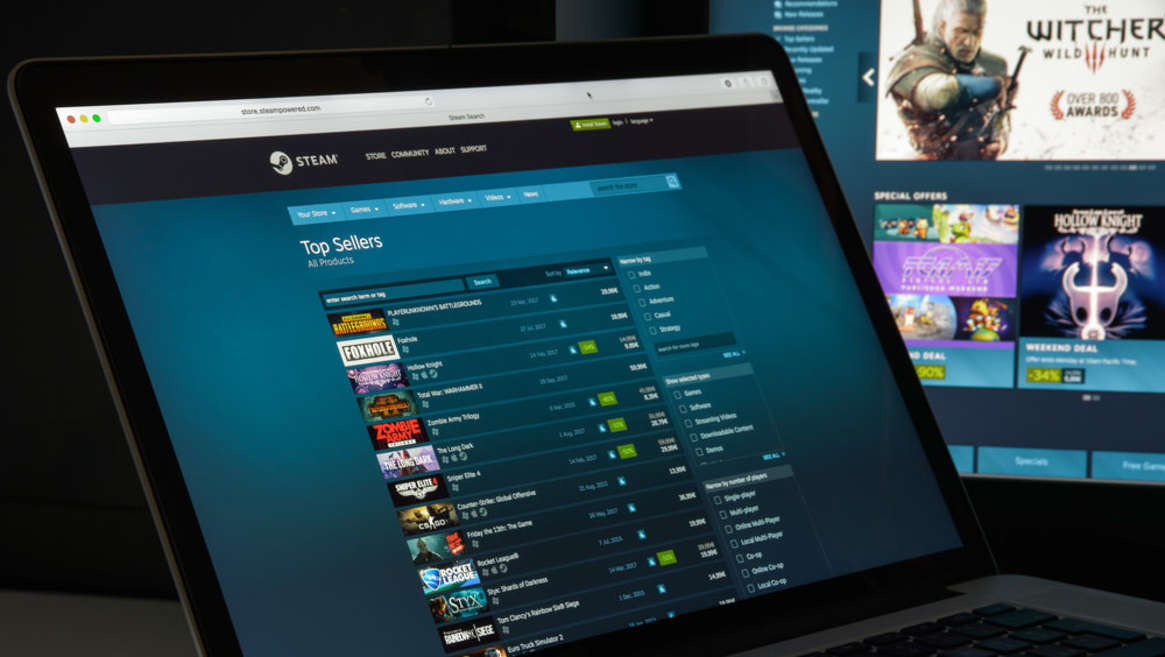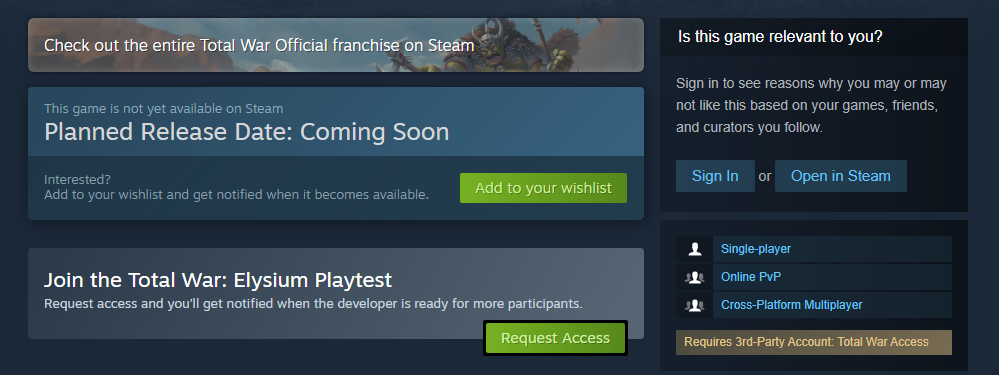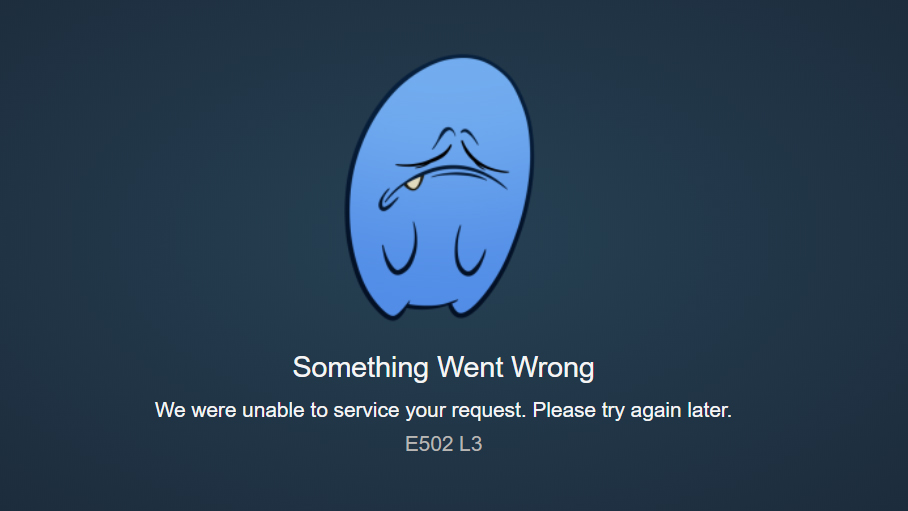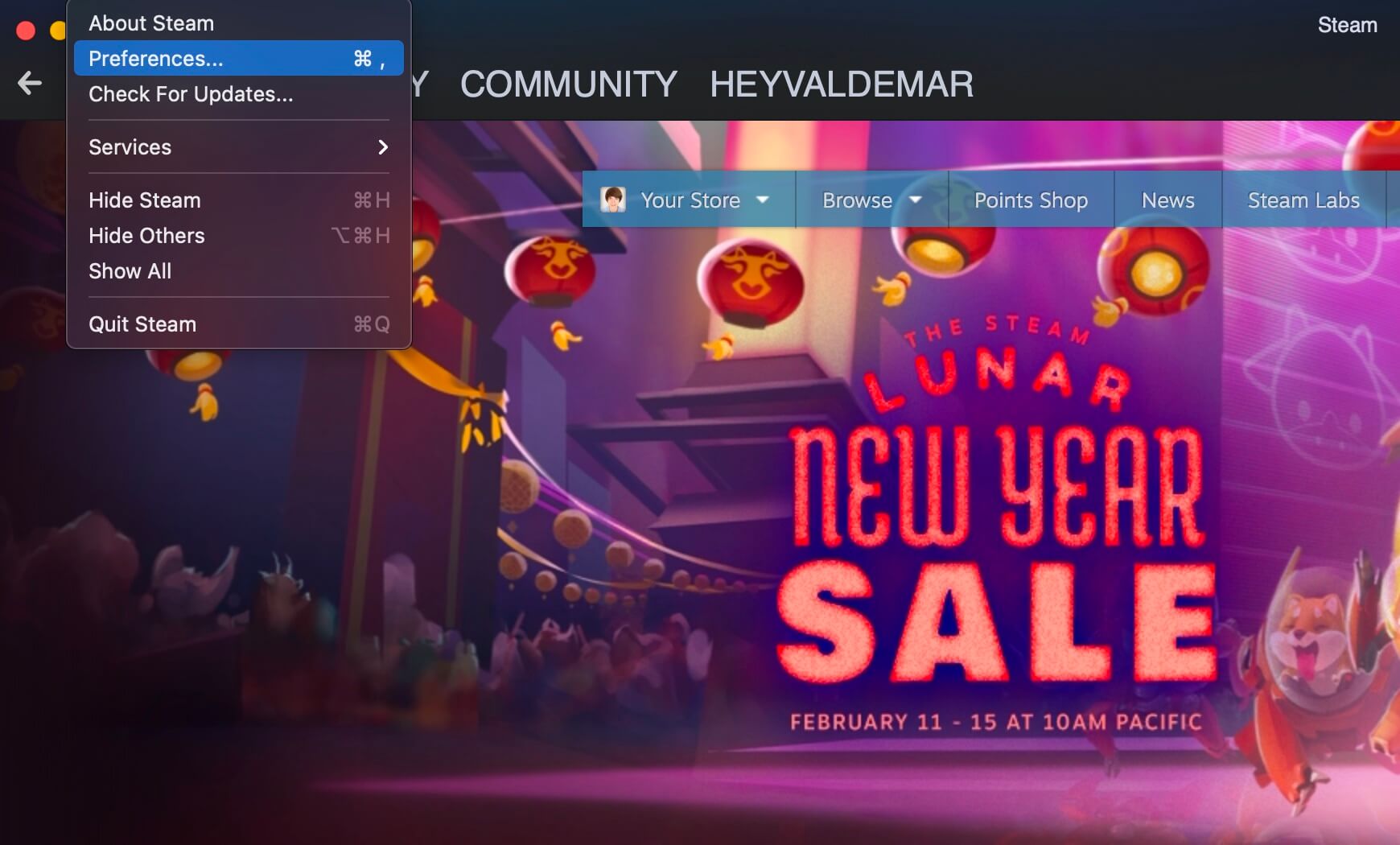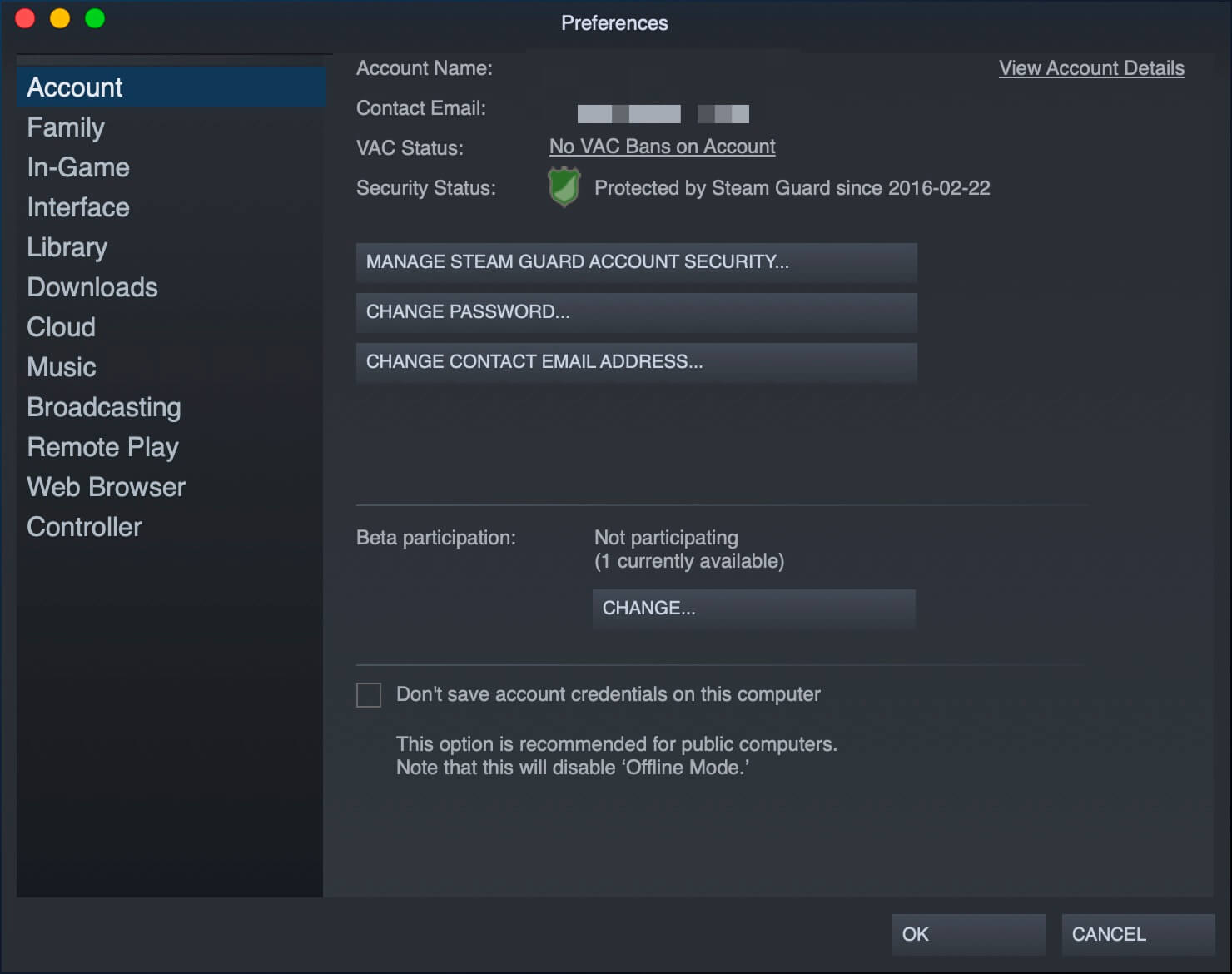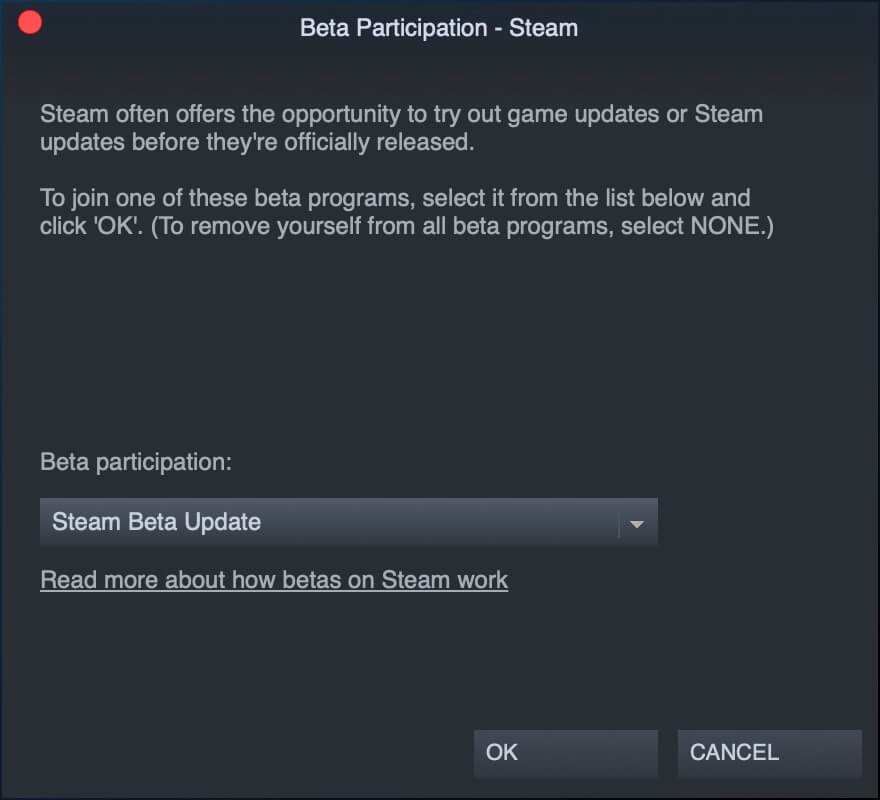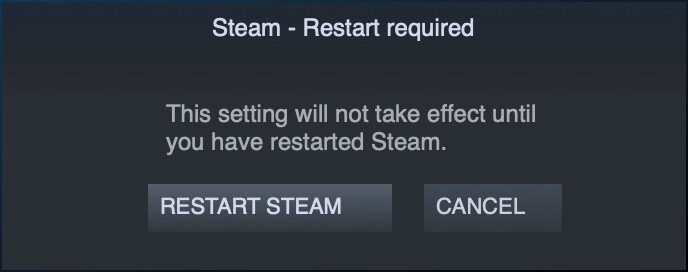Бета тестирование стим что это
Как можно бесплатно тестировать бета-версии видеоигр в Steam
Как бесплатно играть в новые компьютерные игры — для этого достаточно зарегистрироваться в бета-тестировании
Американская компания-разработчик компьютерных игр Valve (возможно, запомнившаяся вам по таким играм, как Half-Life, Counter-Strike, Left 4 Dead и многим другим) намерена упростить способ доступа к бета-тестированию для своих игр в Steam при помощи новой функции Steam Playtest.
Вместо того чтобы заставлять вводить желающих присоединиться специальный ключ от разработчика игры для участия в бета-тестировании, новая функция Steam Playtest значительно упрощает поиск игр и регистрацию для самостоятельного теста (а для некоторых игроков и наслаждения новой игрой абсолютно бесплатно). Теперь не будет никаких рассылок и других препятствий.
Инструмент Playtest отличается от программы раннего доступа Steam, которая позволяет геймерам предварительно приобрести игру (часто по сниженной цене) для доступа к незавершенным сборкам. Согласно официальному сообщению компании, Steam Playtest будет «бесплатен для разработчиков и клиентов»:
«Он [проект] не поддерживает коммерциализацию или монетизацию и не заменяет Steam Early Access. Вы даже можете использовать Steam Playtest до или одновременно с функцией раннего доступа».
Конечно, это было сделано не для распространения игры бесплатно среди участников команды, а для весьма практичных и важных задач, а именно:
Так что для обычных геймеров все остается, как и прежде. Загвоздка для них будет заключаться в том, что издатели смогут более оперативно ограничивать (впрочем, как и расширять) общее количество участников, разрешенных в бета-тестах Playtest, ограничивать продолжительность доступа игроков к игре и даже завершать ее (что логично, ведь это всего лишь один из этапов создания игры, а не конечная ее версия).
Бета-тестирование Playtest не добавит полную игру в вашу библиотеку; вы ничего не получите после завершения бета-тестирования.
Новый инструмент существенно облегчит жизнь создателям контента. Он позволит им принимать заявки на тестирование прямо на странице в магазине Steam.
Присоединиться к Playtest в Steam очень просто. Просто загрузите страницу магазина игры в Steam и нажмите «Запросить доступ» (Request Access), если для какой-то из игр доступна бета-версия. (Кнопка будет отображаться только в играх, участвующих в программе Steam Playtest).
фото: Brendan Hesse
Чтобы завершить тестирование, необходимо будет просто его деактивировать. После чего на странице игры пропадет возможность подать заявку, а из библиотек пользователей она удалится автоматически.
Если список участников Playtest к тому времени будет заполнен, вы все равно можете запросить доступ, на случай, если разработчик откроет пробную версию для большего количества игроков.
Поскольку технически Steam Playtest все еще находится в стадии бета-тестирования, Total War: Elysium — единственная игра, в которой запущена бета-версия в бета-версии Playtest (простите за тавтологию), но, вероятно, скоро появятся другие игры.
Пока бета-версии Playtest не отображаются в списках магазинов Steam, поэтому нет простого способа найти новые. Если вас интересует игра, обязательно следите за ней в Steam, посматривайте за новостями на официальном сайте-разработчике и смотрите за издателем в социальных сетях или подпишитесь на ее информационную рассылку, чтобы получать уведомления о любых бета-тестах заранее.
Бета тестирование стим что это
Участие в бета-тесте предлагает возможность попробовать обновления, прежде чем они официально будут выпущены, с целью обеспечения обратной связи с разработчиками. Некоторые бета-релизы могут содержать ошибки или отличия от стандартного функционала. Всегда читайте журнал изменений, прежде чем решиться на участие в бета – тестировании.
Чтобы принять участие или отказаться от бета-теста клиента, нужно открыть клиент Steam и нажать на кнопку Steam расположенную в меню в левом верхнем углу, затем выберите Настройки.
Если открытое бета-тестирование уже доступно или вы уже принимаете участие, это будет отображено в разделе Бета тестирование на странице Настройки. Для изменения вашего статуса участника бета-теста нажмите кнопку Сменить..
После того как вы нажали Сменить появится окно с выпадающим меню. В меню вы
сможете выбрать один из доступных бета-тестов. Вы также сможете выбрать отказ от всех бета-тестов выбрав соответствующий пункт меню.
Когда вы сделали свой выбор, нажмите кнопку ОК.
Вам необходимо перезагрузить Steam. После перезапуска, клиент начнёт обновление.
Если вы решили принять участие в бета-тесте, вы будете получать обновления беты пока период тестирования не закончится или пока вы не откажетесь от участия. Список изменений для бета-обновления можно найти в разделе «Обьявления» группы Steam Client Beta, также здесь можно оставить ваши отзывы или отчеты об ошибках.
На странице настроек выберите опцию Система.
Установите флажок Участие в бета-тестировании клиента на странице Система меню настройки, чтобы принять участие в последнем бета-тесте. Вы можете отказаться от бета-теста в любое время, удалив флажок.
После того как вы установили флажок, клиент нужно перезапустить. Будут скачаны и установлены последние обновления доступные в бета-тесте.
Иногда разработчики выпускают бета-обновления для своих игр или программного обеспечения, для получения которых требуется участие пользователя в бета-тесте. Вы можете принять участие в бета-тесте продукта, щелкнув правой кнопкой мыши по названию игры или программного обеспечения в вашей библиотеке и выбрав строку Свойства.
В окне свойств выберите вкладку под названием БЕТА-ВЕРСИИ. На этой странице выберите в выпадающем меню один из доступных бета-тестов. Если вы уже принимаете участие в тестировании, вы можете отказаться, выбрав соответствующий пункт меню.
Если вы выбрали закрытый бета-тест, который требует код доступа, вам нужно ввести его в поле кода доступа под выпадающем меню. При нажатии кнопки Проверить код появиться сообщение, если вы не ввели код или ввели правильный код.
Как только вы сделаете свой выбор, закройте окно свойств, нажав кнопку Закрыть. После закрытия окна, начнется обновление до последней доступной версии, если вы отвечаете требованиям.
Если вы используете Steam Big Picture, то для входа в бета-тест продукта необходимо выбрать продукт из вашей библиотеки, в модуле ССЫЛКИ И ПРОЧЕЕ выберать пункт Выбрать бета-версию.
Выберите соответствующий бета-тест в выпадающем меню и нажмите кнопку Закрыть. Если вы уже принимаете участие в бета-тесте, вы можете отказаться от участия, выбрав соответствующий пункт меню.
После закрытия окна, начнётся обновление до последней доступной версии бета-теста, если вы отвечаете требованиям.
Бета-версия Steam предполагает, что вы не сможете долго возвращаться к старым сборкам игр.
Возможность вернуться к более старой сборке игры некоторое время была недокументированной функцией Steam, но, как отмечает SteamDB, последняя бета-версия изменяет способ подключения клиента к своей сети доставки контента, удаляя доступ клиентов к предыдущим версиям. своих игр.
Возврат к более ранней сборке не был тем, что могло понадобиться каждому пользователю Steam — в 2020 году то, что раньше было функцией командной строки, было незаметно изменено на сторонний инструмент, — но это все еще имело ценность. В обновлениях таких игр, как Grand Theft Auto 4, Beat Sabre, Dragonball Z: Kakarot и различных ролевых игр Bethesda, были неработающие моды и требовалось либо обновление от моддеров, либо откат к более старой сборке. Некоторые спидраннеры и охотники за достижениями полагаются на доступ к определенным версиям игр, и их также стоит иметь с точки зрения архивов. Когда обновление Age of Empires 2: Definitive Edition сделало старые повторы недоступными для просмотра, кастерам пришлось перейти на предыдущий патч, чтобы вернуть их.
«Мы не знаем, будет ли Steam CDN применять это требование ко всем играм (если вообще), или какие могут быть другие требования», — пишет команда SteamDB, одновременно отмечая: «Это изменение повлияет на работу SteamDB, и мы будем больше не сможет полностью отслеживать списки файлов всех игр в Steam ».
Согласно примечаниям к бета-патчу, изменение будет «гарантировать, что все установленные и облачные игры будут синхронизированы как можно скорее, чтобы избежать задержек при запуске игр и подготовиться к возможной автономной игре».
Мы обратились к Valve за комментариями и сообщим вам, если получим ответ.
Крутые изменения новой библиотеки Steam — кратко, в гифках
В Steam стала доступна бета-версия новой библиотеки. Теперь это не просто список игр, а навороченный центр управления с кучей всяких особенностей.
Чтобы записаться на «бету», нужно:
• открыть настройки Steam,
• открыть вкладку «Аккаунт»,
• в разделе «Бета-тестирование» нажать кнопку «Сменить…»,
• выбрать Steam Beta Update.
После этого Steam перезапустится, скачает обновление — и вы в новой библиотеке!
О том, что изменилось, наглядно рассказываем ниже.
Домашняя страница
Увлекательная сортировка
Приятные мелочи
Понравилась новая библиотека, хотя старая, как по мне, была несколько удобнее (адепт минимализма в треде), но выглядит все вполне приятно для глаза, нареканий каких-то прям заметить не успел.
А недовольные господа выше (пускай он и один), мне так кажется, новостью ошиблись: здесь обновление библиотеки, а не алгоритмов по рекомендации игр.
Если вы зарылись в свой список игр, его можно одним щелчком перелистнуть вверх.
Зачем? Если есть кнопки Home и End! =D
В настройках можно изменить размер плиток, а также отключить автоматическую подгрузку контента от сообщества и некоторые графические эффекты для повышения производительности.
Открытие дня: в библиотеке Steam есть русскоязычные названия!
Не уверен, получится ли мне привыкнуть спустя столько лет, проведённых со старым дизайном.
А неизвестно, можно будет ли вернуть старый интерфейс в настройках после полного релиза?
Как человек, который зарабатывает на жизнь программированием и че-то там чуть чуть умеет, скажу что технически работа колоссальная. Есть конечно шероховатости, например, горизонтальные обложки в вертикальных сетах, но я думал что просто переделают гриды на старом sdk / Ан нет, вроде как даже перепил на модное нынче web контейнеры. Ну и прозрачных слоев конечно, многовато.
Тут многие жалуются что стим стал помойкой игр — с одной стороны да, в чем то вы правы. Но я никогда не понимал реакции сообщества — ну пройдите вы мимо таких игр, и глядишь, проблема сама собой пропадет.
Принять участие в бета-тестировании Steam
Данная статья предназначена для тех, кто искал подробное и понятное руководство о том, как принять участие в бета-тестировании Steam и, таким образом, получать весь новый функционал от разработчиков раньше остальных.
Например, ранее система трансляции игр Steam Broadcasting была доступна только участникам бета-тестирования. Кроме того, обновления с многочисленными улучшениями для Steam Controller выходят достаточно часто, и первыми их получают участники бета-тестирования Steam.
В левом верхнем углу экрана нажимаем на кнопку “Steam” и в открывшемся меню выбираем “Preferences” (Настройки).
Далее в меню “Account” (Аккаунт) находим раздел “Beta participation” (Бета-тестирование) и нажимаем на кнопку “Change” (Сменить).
Выбираем “Steam Beta Update” и нажимаем на кнопку “OK”.
Далее потребуется перезапустить Steam.
Нажимаем на кнопку “Restart Steam” (Перезапустить).
Теперь у вас есть возможность принять участие в бета-тестировании Steam и получать весь новый функционал от разработчиков раньше остальных.